Ogranicz edycję do zabezpieczonego dokumentu programu Word 2010

Ochrona ważnych dokumentów przed dostępem z zewnątrz byłaby niezwykle korzystna. Czasami podczas pisania dokumentu pojawia się paląca potrzeba…
Microsoft Word 2010 to obecnie jeden z najpotężniejszych programów do edycji tekstu. Najważniejszym aspektem dokumentu jest jego dobre sformatowanie, aby czytelnicy mogli łatwo zrozumieć jego przesłanie. Omówmy kilka najpopularniejszych wskazówek dotyczących formatowania, które pomagają nam tworzyć atrakcyjnie wyglądające dokumenty.
Style
Styl to zestaw cech formatowania, które można zastosować do tekstu, tabel i list w dokumencie, aby szybko zmienić ich wygląd. Zastosowanie stylu to zastosowanie całego zestawu formatowań w jednym prostym kroku. Aby zastosować styl do określonego fragmentu dokumentu, zaznacz ten obszar i kliknij menu główne . W sekcji „Style” zobaczysz kilka wbudowanych stylów . Wybierz ten, który najbardziej Ci odpowiada.
Jak tworzyć własne style w programie MS Word 2010
Tworzenie własnych stylów w programie Microsoft Word 2010 jest bardzo proste. Wystarczy zaznaczyć tekst i zastosować do niego żądane formatowanie, a następnie kliknąć przycisk rozwijany w sekcji Style i wybrać opcję Zapisz zaznaczenie jako nowy szybki styl .
Wyrównanie tekstu
Musisz wyrównać tekst w dokumencie, aby nadać mu schludny wygląd, który jest niezbędny w dokumentacji. Microsoft Word oferuje możliwość wyrównania tekstu do środka, lewej i prawej. Zaznacz tekst i wybierz opcję wyrównania z menu Narzędzia główne > Opcje akapitu.
Numerowanie i punktowanie
W wielu przypadkach trzeba wypisać konkretne punkty lub utworzyć listy kontrolne. W takich sytuacjach potrzebna jest funkcja numerowania i wypunktowania. Znajdziesz ją w menu Narzędzia główne > Akapit .
Wcięcie tekstu
Możesz zwiększyć lub zmniejszyć wcięcie zaznaczonego tekstu, wybierając odpowiednią opcję w sekcji Akapit .
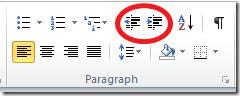
Obok opcji wcięć znajduje się opcja sortowania zaznaczonego tekstu w kolejności alfabetycznej.
Czcionki
Możesz eksperymentować z czcionkami na wiele sposobów. Możesz zmieniać kolor czcionki, styl, kolor tła itp. Możesz również z łatwością pogrubić, pochylić lub podkreślić tekst w dokumencie. Pełna lista dostępnych czcionek znajduje się w sekcji „Czcionka” w menu głównym .
Obramowanie i cieniowanie
Program Microsoft Word oferuje funkcje umożliwiające dodawanie obramowania i cieniowania do dokumentu. Możesz zastosować obramowanie, cieniowanie lub oba te elementy wokół pojedynczego słowa, zaznaczonych słów, akapitu, grupy akapitów, pojedynczej strony, sekcji lub wszystkich stron. Wystarczy kliknąć opcję Cieniowanie , aby wybrać styl cieniowania.
Opcja Obramowanie umożliwia także narysowanie obramowań wokół tekstu.
Malarz formatów
Malarz formatów to bardzo przydatna opcja, która kopiuje formatowanie z określonych fragmentów dokumentu i stosuje je do innych fragmentów za pomocą kilku kliknięć. Proces jest bardzo prosty: zaznacz fragment dokumentu, kliknij opcję Malarz formatów , a następnie wybierz nowy akapit, do którego chcesz zastosować formatowanie z pierwszego akapitu.
Dodawanie kolumn do dokumentu Word
W wielu przypadkach musisz zapisać treść dokumentu w formacie kolumnowym. Zaznacz akapity i kliknij opcję Kolumny w menu Układ strony . Następnie wybierz liczbę kolumn, które chcesz utworzyć.
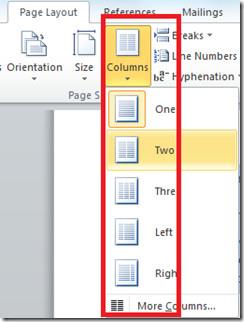
Oto jak wygląda mój dokument po sformatowaniu go w dwie kolumny.
Usuń formatowanie
Zawsze coś może pójść nie tak. Załóżmy, że zmieniłeś format dokumentu i zrobił się bałagan. Co teraz? Oto jak usunąć całe formatowanie z dokumentu. Wybierz test, kliknij menu główne , a następnie przejdź do sekcji Style , kliknij menu rozwijane i wybierz opcję Wyczyść formatowanie .
Spowoduje to usunięcie całego formatowania z zaznaczonego tekstu.
Ochrona ważnych dokumentów przed dostępem z zewnątrz byłaby niezwykle korzystna. Czasami podczas pisania dokumentu pojawia się paląca potrzeba…
Jedną z zalet systemu zarządzania relacyjnymi bazami danych, takiego jak Access 2010, jest łatwe konfigurowanie tabel i relacji z ograniczeniami, aby
W programie MS Access funkcja IIF zwraca jedną wartość, jeśli określony warunek ma wartość PRAWDA, lub inną wartość, jeśli ma wartość FAŁSZ. Funkcja IIF
Wykresy i grafy to doskonały sposób na prezentację danych. Program Microsoft Excel 2010 oferuje niemal każdy typ wykresu i ułatwia jego rysowanie, dzięki czemu
Odstępy są bardzo ważne podczas tworzenia dokumentów, ponieważ wpływają na ich wygląd i prezentację. Możesz je łatwo zwiększyć lub zmniejszyć.
Aplikacje pakietu Microsoft Office zapewniają najłatwiejszy sposób dostosowywania wstążki, kart i paska narzędzi Szybki dostęp, ale co zrobić, gdy trzeba zainstalować nową kopię?
Wykonywanie różnych operacji w programie Access nie jest takie proste, ponieważ RDBMS (system zarządzania relacyjnymi bazami danych) wymaga określonej składni i ograniczeń
Prawie każdy dokument zawiera informacje takie jak: ukryty tekst, informacje o obiekcie, dane osobowe (informacje identyfikujące: nazwisko autora) i inne
Wykresy to jedna z najważniejszych funkcji programu Excel, ale czasami trzeba ich używać w inny sposób. Spróbujemy stworzyć histogram porównawczy.
Zwykle przechowujemy dane w wielu arkuszach kalkulacyjnych, aby sprawdzać dane dla każdego wystąpienia i przeglądać je indywidualnie, ale byłoby wspaniale połączyć wszystkie




![Eksport/import ustawień wstążki i paska narzędzi szybkiego dostępu [Office 2010] Eksport/import ustawień wstążki i paska narzędzi szybkiego dostępu [Office 2010]](https://tips.webtech360.com/resources8/r252/image-8447-0829093801831.jpg)



